Langkah Membuat Formulir Pemesanan Baju
- Dari halaman utama Google Forms, klik pada Formulir Kosong.
- Beri judul dan deskripsi untuk formulirmu.
- Tambahkan pertanyaan dengan mengklik ikon +.
- Untuk menjadikan pertanyaan Wajib Diisi, aktifkan sakelar di kanan bawah.
- (Opsional) Unggah foto baju yang Anda tawarkan.
- Sesuai tema formulirmu dengan mengklik ikon palet cat.
- Sesuai pengaturan formulirmu.
- Klik pada tab Tanggapan.
Tutorial interaktif langkah demi langkah
Apa yang dimiliki penyelenggara acara, manajer tim olahraga lokal, dan pemilik usaha kecil bersama? Mereka sering perlu memesan kaos untuk banyak orang, dan mungkin membutuhkannya dengan cepat.
Kunci untuk mengumpulkan pesanan baju dengan efisien adalah menggunakan alat serbaguna yang akan menyelesaikan pekerjaan tanpa banyak berpikir dan usaha dari pihak pelangganmu. Jika Anda berpikir untuk memulai bisnis baju, Anda mungkin sudah menyelidiki cara membuat formulir pemesanan baju online. Salah satu opsi yang patut diteliti adalah Google Forms.
Google Forms adalah alat serbaguna yang digunakan untuk membuat survei, kuis, dan formulir. Ini memungkinkan pengguna merancang formulir dengan berbagai jenis pertanyaan, termasuk pilihan ganda, jawaban singkat, dan dropdown. Tanggapan secara otomatis dikumpulkan di Google Sheets, sehingga analisis dan pengorganisasian data menjadi mulus. Dengan antarmuka yang ramah pengguna dan integrasi dengan layanan Google lainnya, Google Forms banyak digunakan untuk mengumpulkan informasi, melakukan penilaian, dan mengumpulkan umpan balik.
Kapan Anda Mungkin Membutuhkan Formulir Pemesanan Baju?
Ada beberapa alasan mengapa seseorang mungkin perlu memesan baju, dan cara yang paling mudah adalah melalui formulir online. Memesan berbagai ukuran dan warna—bahkan cetak yang dapat disesuaikan—sangat mudah dilakukan dalam formulir web dengan dropdowns dan kotak teks.
Berikut beberapa situasi spesifik ketika Anda mungkin menggunakan formulir pemesanan baju.
Pre-ordering baju untuk acara atau kesempatan khusus
Google Forms berguna untuk mengumpulkan pesanan baju sebelum acara atau kesempatan khusus. Ini memungkinkan penyelenggara untuk mengumpulkan detail seperti ukuran, gaya, dan jumlah dari peserta dengan efisien, sehingga proses pemesanan lebih lancar dan memastikan setiap orang mendapatkan baju yang mereka butuhkan tepat waktu.
Mempersiapkan seragam tim olahraga
Seragam yang serasi penting untuk menumbuhkan semangat dan identitas tim. Penyelenggara dapat menggunakan Google Forms untuk mengumpulkan pesanan baju dari anggota tim, pelatih, dan pendukung, sehingga mereka dapat mengkoordinasikan ukuran, nomor punggung, dan kustomisasi yang diperlukan untuk pemain atau penggemar.
Mengumpulkan informasi untuk kustomisasi
Ketika Anda perlu menambahkan nama, logo, atau desain khusus pada baju, Google Forms dapat membantu. Ini memungkinkan Anda untuk mengumpulkan informasi yang dipersonalisasi dari setiap individu, memastikan setiap baju disesuaikan dengan preferensi dan kebutuhan pemakainya.
Mengelola pesanan dalam jumlah besar
Apakah itu sebuah penggalangan dana, acara perusahaan, atau tamasya kelompok, mengelola pesanan baju dalam jumlah besar bisa menjadi menantang. Google Forms menyederhanakan proses ini dengan mengotomatisasi pengumpulan dan pengorganisasian data. Tanggapan secara otomatis dicatat dalam spreadsheet Google Sheets, sehingga mudah melacak pesanan, mengelola persediaan, dan berkomunikasi dengan pemasok secara efektif.
Cara membuat formulir pemesanan baju dengan Google Forms
1. Dari halaman utama Google Forms, klik pada Formulir Kosong.
2. Beri formulirmu judul dan deskripsi pilihanmu. Sebagai contoh:
Formulir Pemesanan Kaos
Gunakan formulir ini untuk memesan kaos dalam berbagai ukuran, warna, dan jumlah.
3. Tambahkan pertanyaan dengan mengklik ikon + di menu melayang di sisi kanan formulirmu.
Kolom formulirmu akan unik sesuai kebutuhan pemesanan kaosmu, tetapi berikut beberapa jenis pertanyaan yang mungkin ingin ditambahkan:
- Jawaban Singkat. Jenis pertanyaan ini memungkinkan pelanggan untuk memasukkan nama, alamat email, dll.
- Paragraf. Jenis pertanyaan ini berguna jika pelangganmu perlu memasukkan alamat atau penjelasan lebih panjang tentang kaos yang mereka pesan.
- Pilihan Ganda. Jenis pertanyaan ini memungkinkan pelanggan memilih opsi seperti warna, ukuran, jenis kaos, dll. Ingat, pengguna terbatas pada satu pilihan dengan jenis pertanyaan ini.
- Checkbox. Gunakan opsi ini jika kamu perlu pelangganmu memilih lebih dari satu jawaban untuk pertanyaan — misalnya, untuk memilih ukuran dan bahan.
- Dropdown. Opsi ini sangat baik untuk memberikan pelangganmu beberapa pilihan sambil menjaga formulirmu tetap ringkas.
4. Untuk menjadikan pertanyaanmu Wajib Diisi, aktifkan sakelar di kanan bawah kotak pertanyaan. Mengaktifkan sakelar ini akan mengubahnya menjadi warna tema formulirmu. Ini berarti pengguna harus menjawab pertanyaan ini untuk mengirimkan formulir. Mati berarti pertanyaan tidak wajib dijawab.
5. (Opsional) Unggah foto baju yang kamu tawarkan dengan mengklik ikon Tambah gambar, yang terlihat seperti kotak dengan simbol gunung di dalamnya.
6. Sesuaikan tema formulirmu dengan mengklik ikon palet cat di sudut kanan atas layar. Di sini, kamu bisa mengubah gaya dan ukuran font header, pertanyaan, dan teks. Kamu juga bisa mengunggah gambar header Google Form, yang menurut Google Support Forum sebaiknya berukuran 1600 piksel panjang dan 400 piksel tinggi dengan rasio aspek 4:1. Kamu juga bisa mengubah warna formulir dengan memilih dari warna yang tersedia atau mengklik + untuk memilih warna sendiri.
7. Sesuaikan pengaturan formulirmu dengan mengklik tab Pengaturan di bagian atas formulir. Di sini Anda akan menemukan opsi seperti meminta peserta untuk masuk ke akun Google mereka untuk mengisi formulir. Fitur ini memungkinkan Anda membatasi tanggapan menjadi satu per orang.
8. Klik pada tab Tanggapan, lalu ikon tiga titik di sisi kanan layar. Di sini, Anda dapat memilih apakah ingin mendapatkan notifikasi email untuk tanggapan dan memilih dimana tanggapan disimpan. Jika Anda tidak memilih tujuan tertentu, Google Sheet baru akan dibuat untuk Anda.
Menggunakan Jotform sebagai alternatif formulir pesanan baju di Google Forms
Jika Google Forms tidak sepenuhnya memenuhi kebutuhanmu, coba lihat Jotform. Jotform menawarkan berbagai pilihan template formulir pesanan kaos online siap pakai, sehingga kamu bisa dengan mudah menemukan opsi yang sesuai untuk mempermudah proses pemesanan baju. Baik itu untuk acara, tim olahraga, penggalangan dana, atau desain kustom, template Jotform menawarkan fleksibilitas dan kenyamanan.
Misalnya, template formulir pesanan kaos kosong menyediakan dasar serbaguna bagi pengguna untuk disesuaikan sesuai kebutuhan spesifik mereka, memungkinkan mereka menambahkan kolom untuk ukuran, warna, kuantitas, dan kolom relevan lainnya. Template formulir pesanan cetak saring dirancang untuk mengumpulkan pesanan kaos yang disesuaikan, memungkinkan pengguna mengumpulkan informasi seperti preferensi desain, spesifikasi karya seni, dan instruksi pencetakan.
Cara membuat formulir pesanan kaos dengan Jotform
Jika kamu ingin membuat formulir pesanan baru untuk kaos dari awal, kamu bisa dengan mudah melakukannya dengan Form Builder Jotform. Berikut langkah-langkah yang harus kamu ikuti:
- Masuk ke Jotform atau daftar untuk akun gratis.
- Setelah kamu masuk, klik tombol Buat formulir di layar Formulir Saya.
- Pilih Mulai Dari Awal untuk membuat formulir baru.
- Pilih tata letak formulir dengan memilih Formulir Klasik untuk formulir satu halaman atau Formulir Kartu untuk pengalaman formulir multistep.
- Klik pada area judul formulir di bagian atas dan masukkan judul seperti “Formulir Pemesanan Kaos.” Jika ingin, tambahkan deskripsi singkat yang menjelaskan tujuan formulir.
- Klik tombol Tambah Elemen Formulir di sebelah kiri untuk membuka daftar elemen formulir.
- Tarik dan letakkan kolom berikut ke dalam formulirmu:
- Nama: Gunakan elemen Nama Lengkap untuk mengumpulkan nama pelanggan.
- Email: Gunakan elemen Email untuk mengumpulkan alamat email pelanggan.
- Nomor Telepon: Gunakan elemen Telepon untuk detail kontak.
- Tarik dan letakkan kolom berikut ke dalam formulirmu:
- Tambahkan detail pesanan kaos
- Ukuran: Gunakan elemen Dropdown atau Pilihan Tunggal untuk mencantumkan ukuran yang tersedia (misalnya, Kecil, Sedang, Besar).
- Warna: Gunakan elemen Dropdown atau Pilihan Tunggal lainnya untuk mencantumkan warna yang tersedia.
- Kuantitas: Gunakan elemen Angka untuk memungkinkan pelanggan menentukan jumlah kaos.
- Tambahkan integrasi pembayaran (opsional): Jika kamu ingin menerima pembayaran untuk pesanan langsung melalui formulir, klik pada tab Pembayaran di menu elemen formulir. Pilih gateway pembayaran pilihanmu (misalnya, Square, PayPal, Stripe) dan ikuti petunjuk untuk mengatur integrasinya.
- Sesuaikan desain formulirmu dengan mengklik ikon Desainer Formulir (roller cat) di sisi kanan. Kamu dapat menyesuaikan warna, font, dan tata letak agar sesuai dengan identitas merek kamu.
- Pratinjau dan uji formulirmu dengan mengklik tombol slider Pratinjau Formulir di kanan atas untuk melihat bagaimana tampilan formulirmu kepada pengguna. Uji formulir dengan mengisinya untuk memastikan semuanya berjalan seperti yang diharapkan.
- Untuk membagikan formulirmu, klik pada tab Publikasikan di bagian atas layar. Salin tautan formulir untuk membagikannya melalui email atau media sosial, atau klik Sematkan di sebelah kiri untuk mendapatkan cuplikan kode untuk menyematkan formulir di situs webmu.
- Kumpulkan dan kelola tanggapan formulirmu melalui Jotform Tables. Kamu dapat memantau pengiriman formulir dari dasbor Jotform dengan mengklik pada formulirmu dan kemudian memilih Lainnya > Data > Pengiriman. Ini akan menampilkan semua pengirimanmu dalam satu tabel yang mudah dikelola.
Setelah mengumpulkan pesanan, kamu dapat menggunakan Jotform Report Builder untuk membuat grafik dan diagram guna membantu mengidentifikasi tren. Alat kolaborasi Jotform memungkinkan anggota tim untuk mengakses pesananmu secara bersamaan, dan pembaruan waktu nyata memastikan setiap orang yang mengakses datamu memiliki informasi terkini. Kamu juga dapat melihat integrasi Jotform dengan alat pihak ketiga seperti Google Sheets dan Excel untuk lebih meningkatkan kemampuan analisis dan pelaporan.
Foto oleh Kampus Production


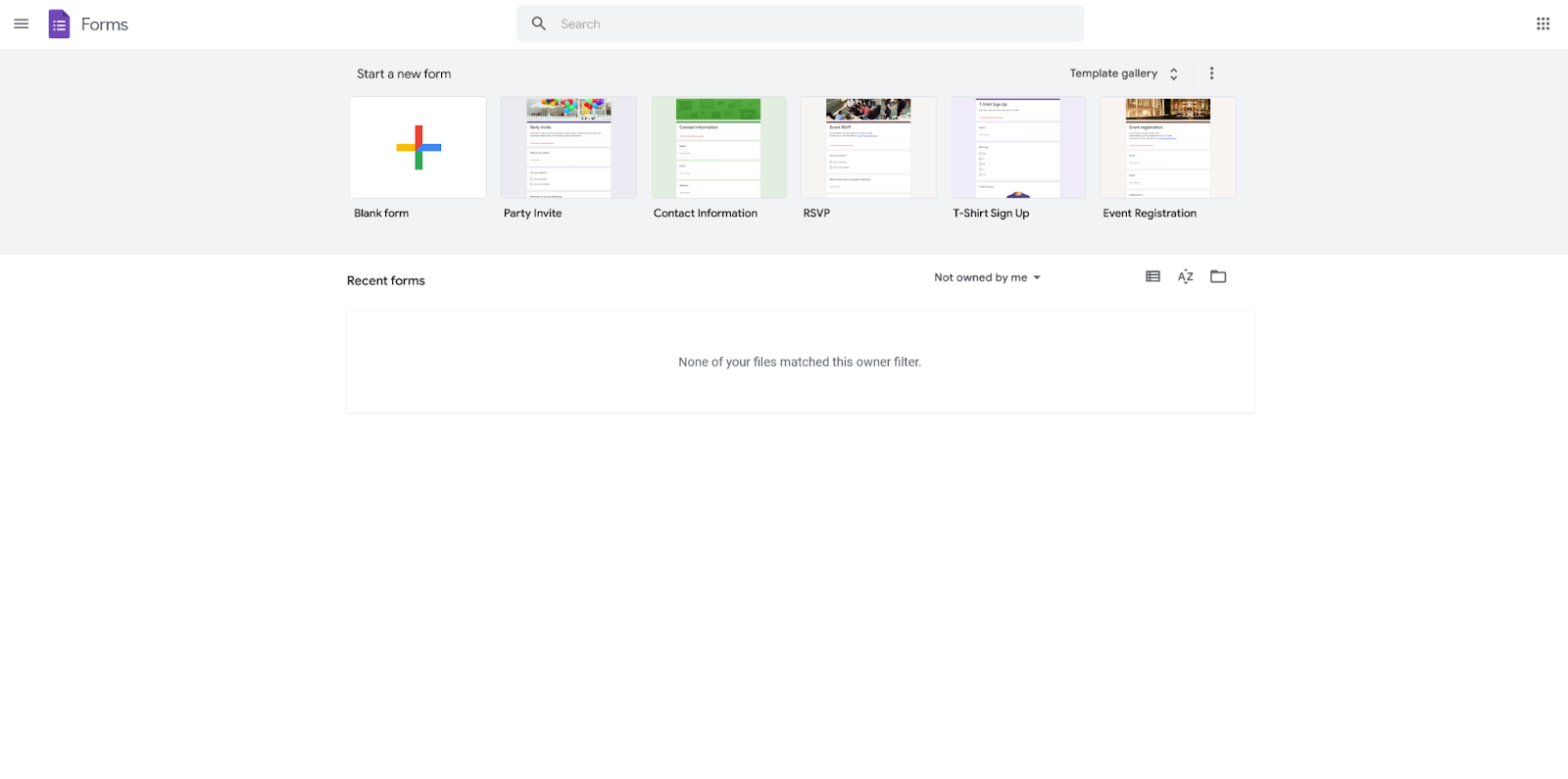
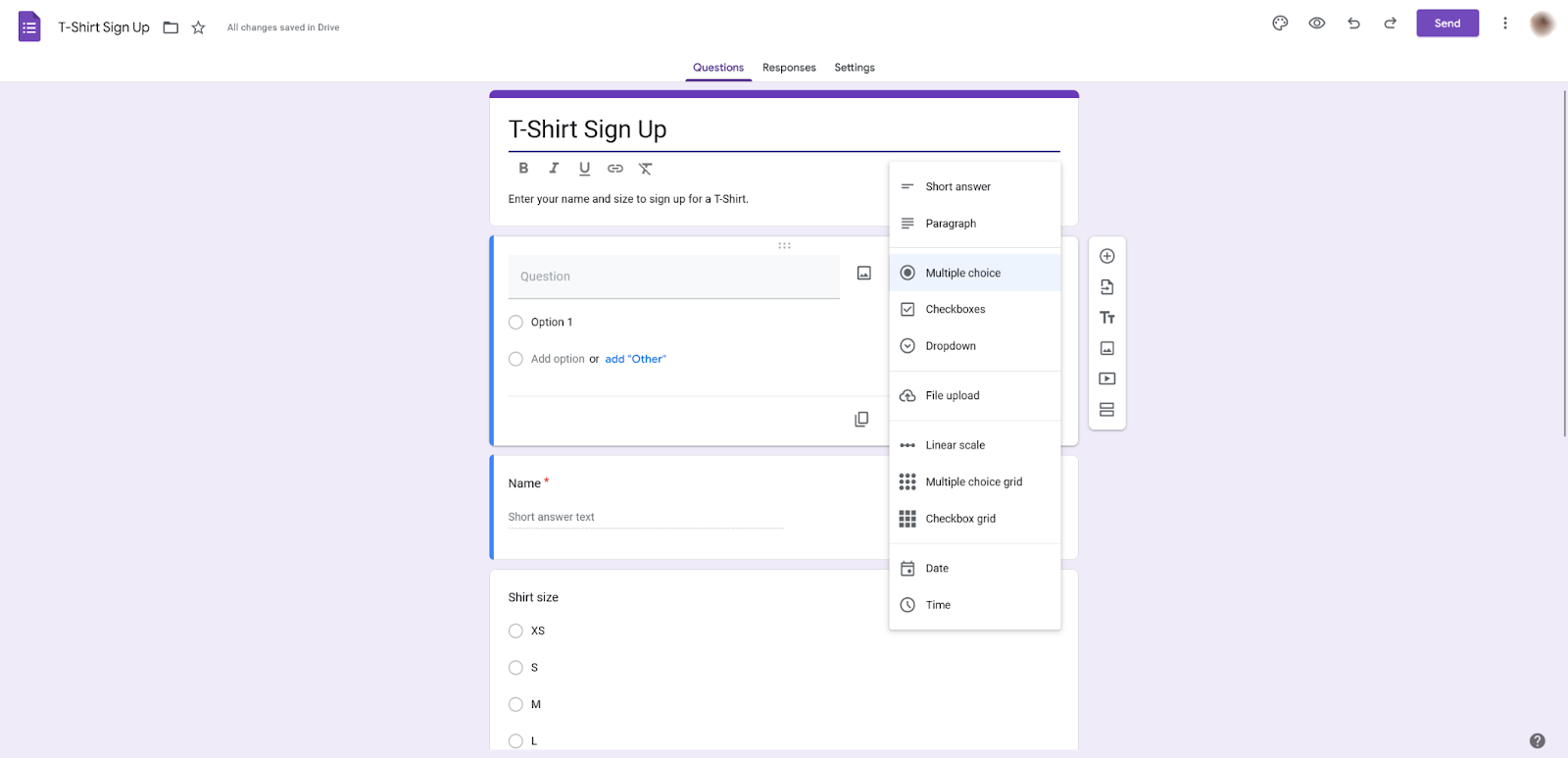
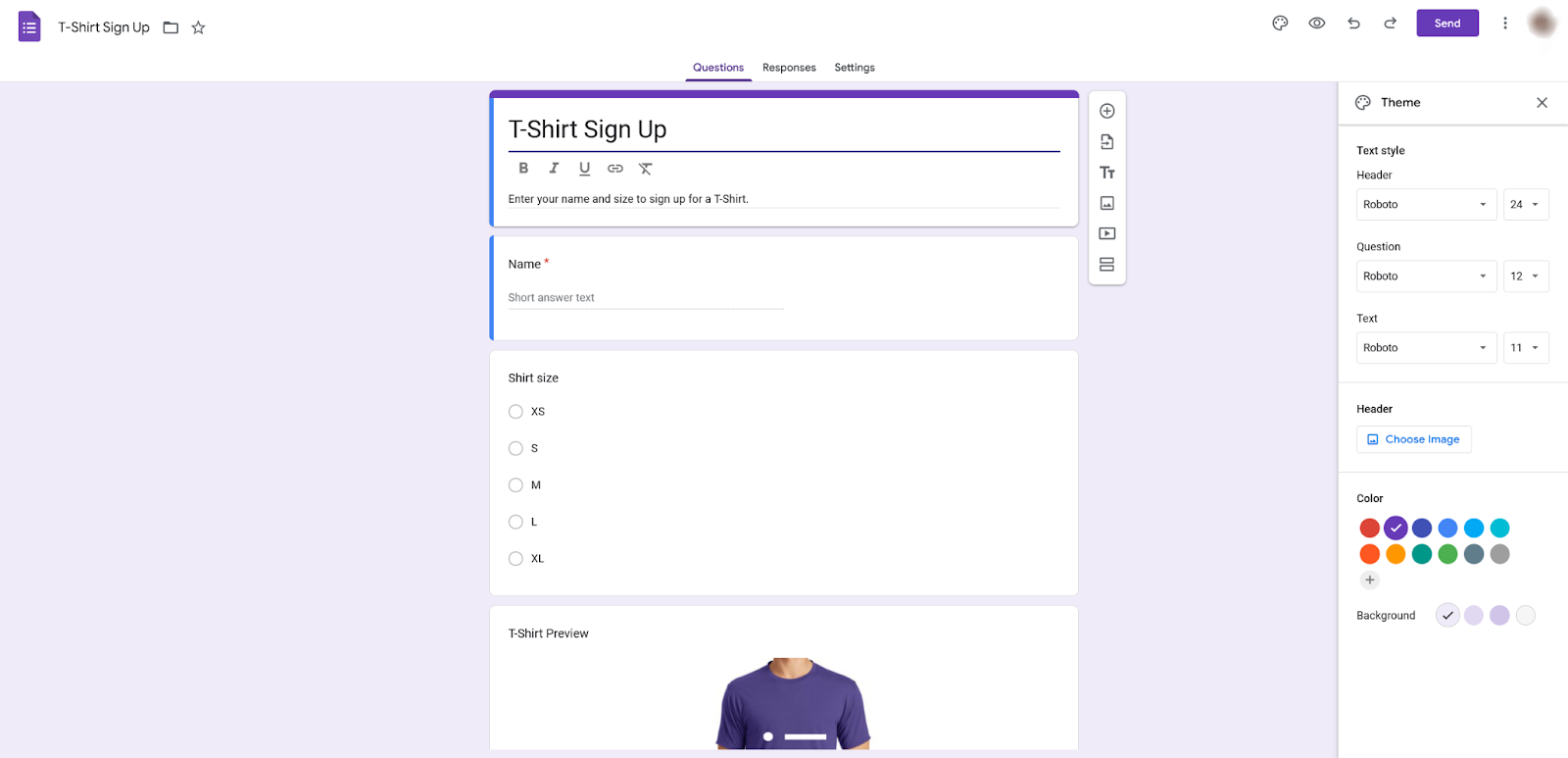
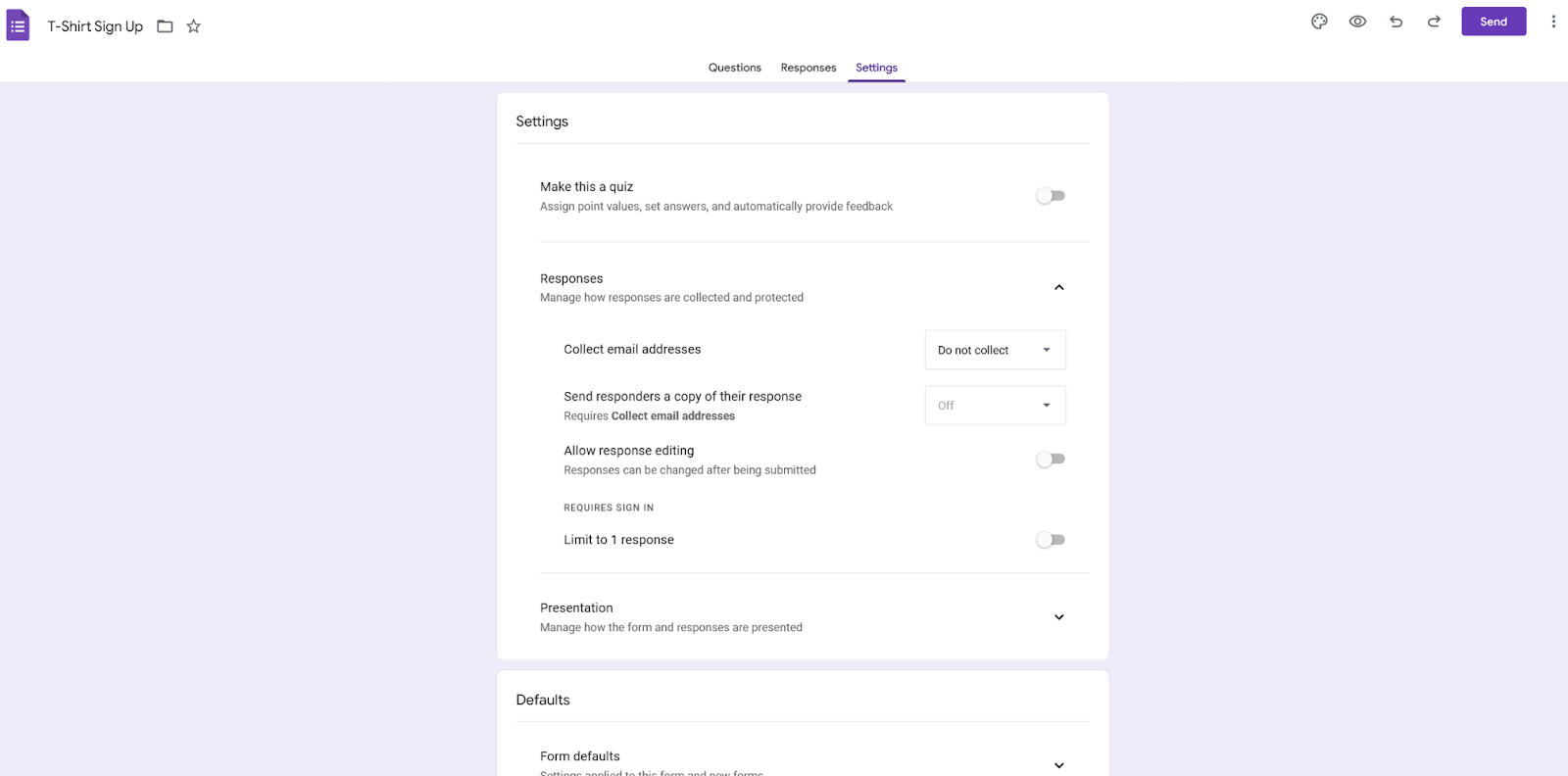
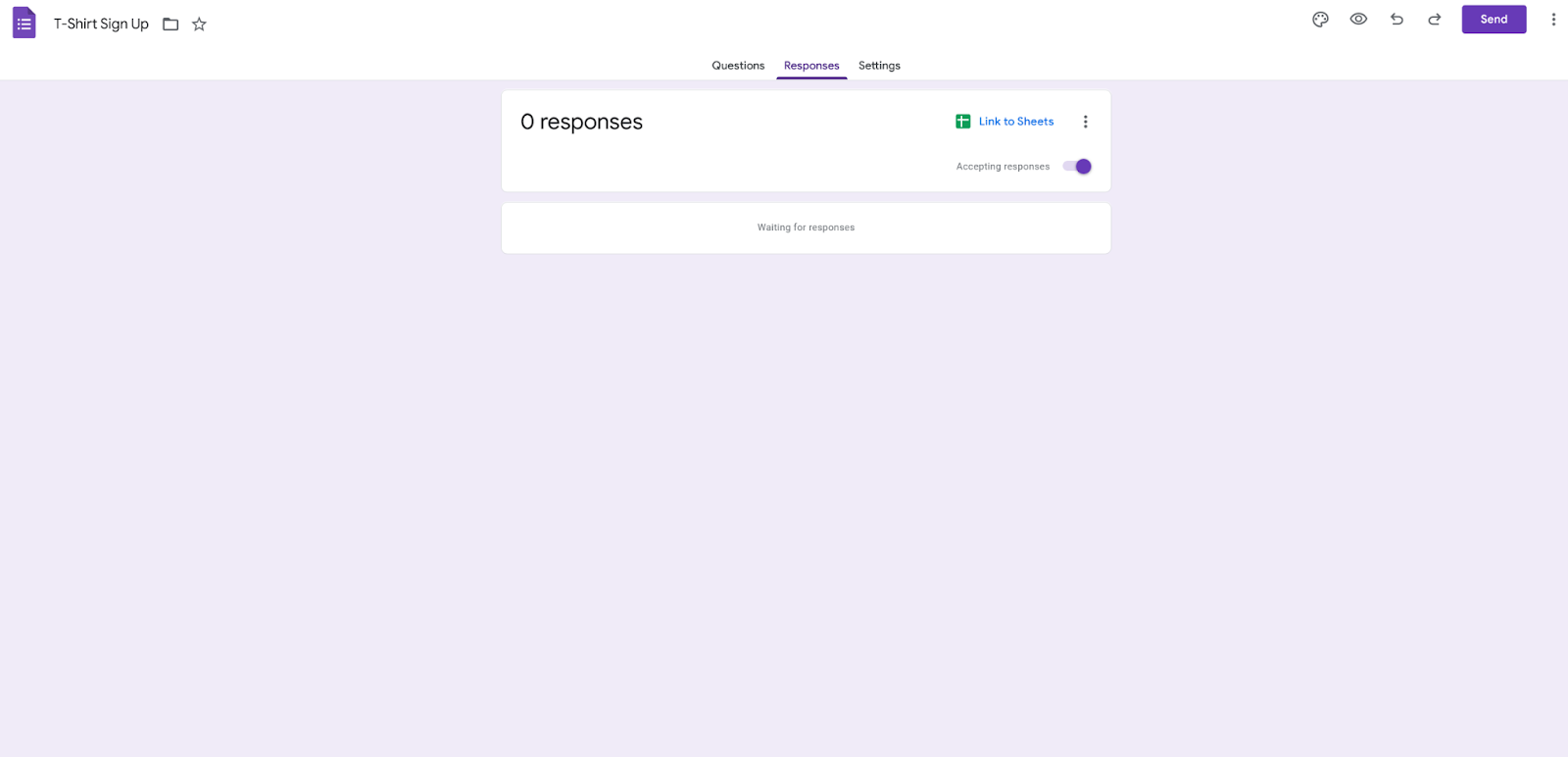
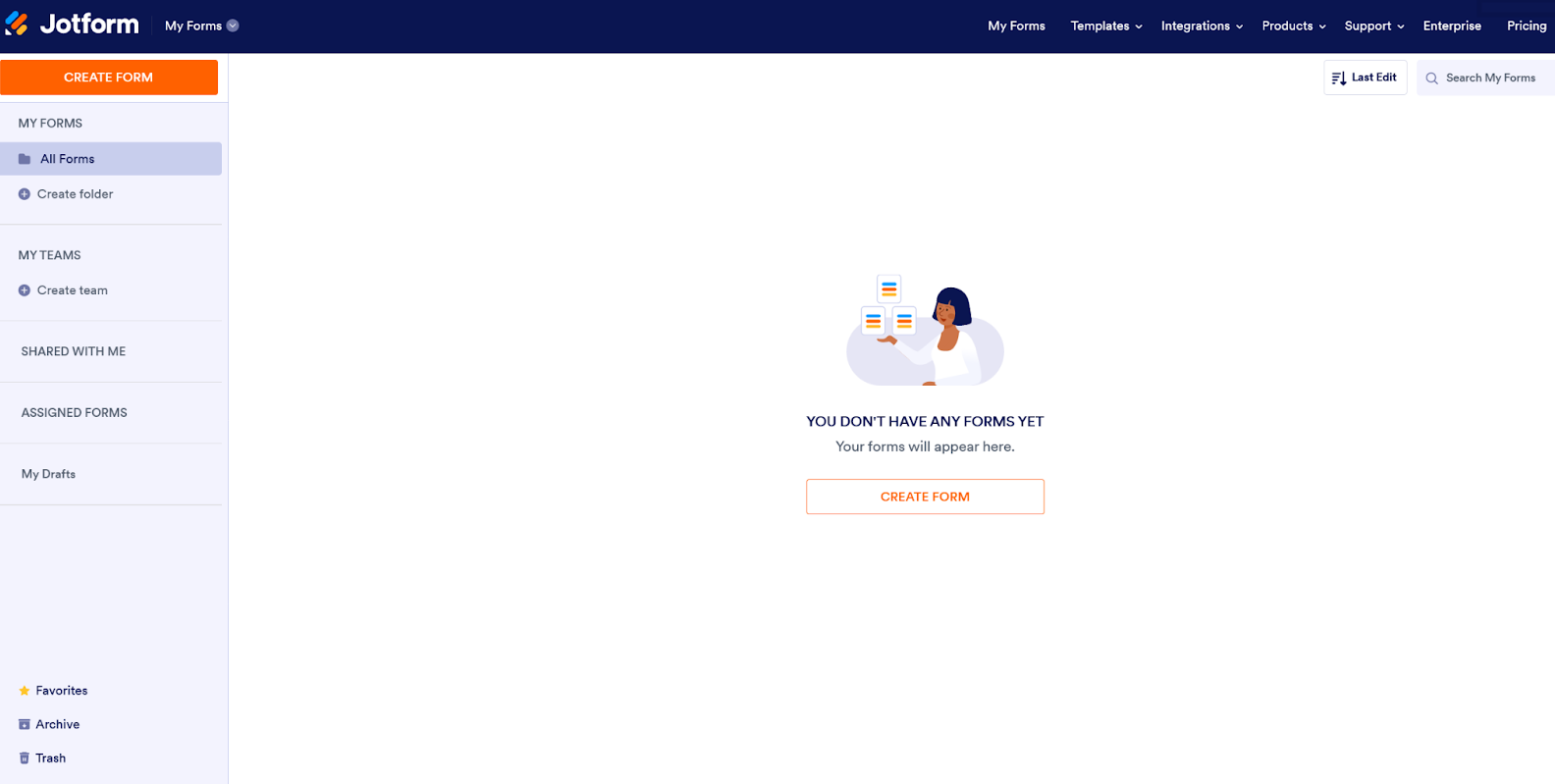
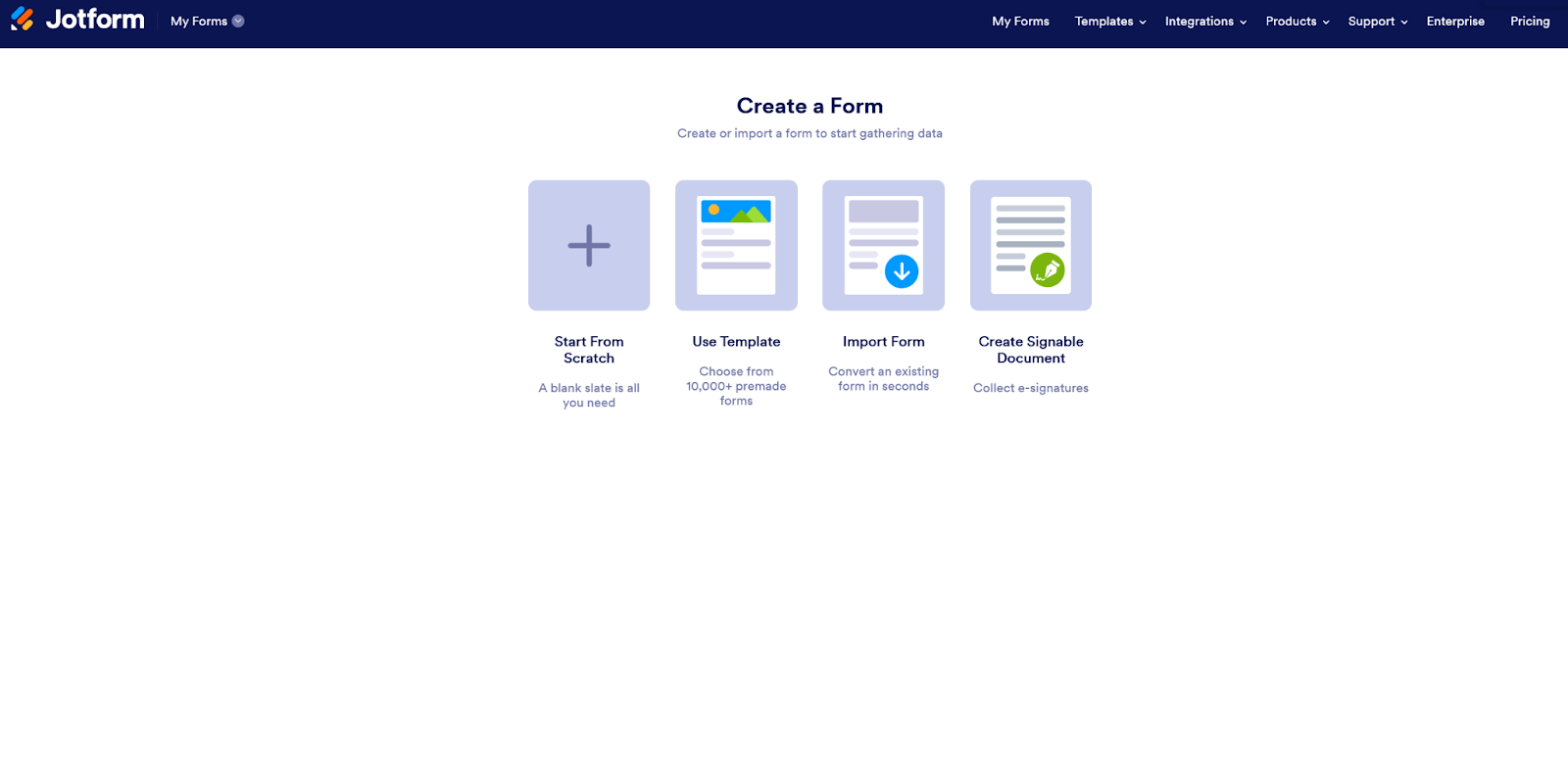
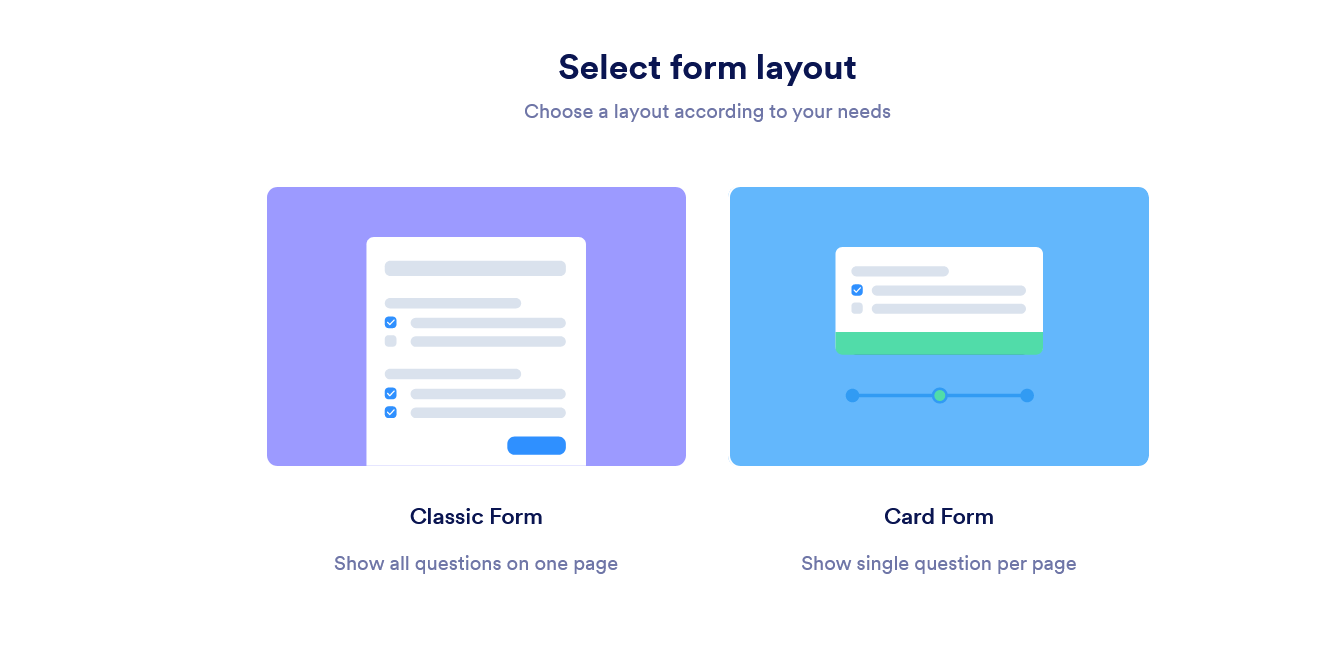
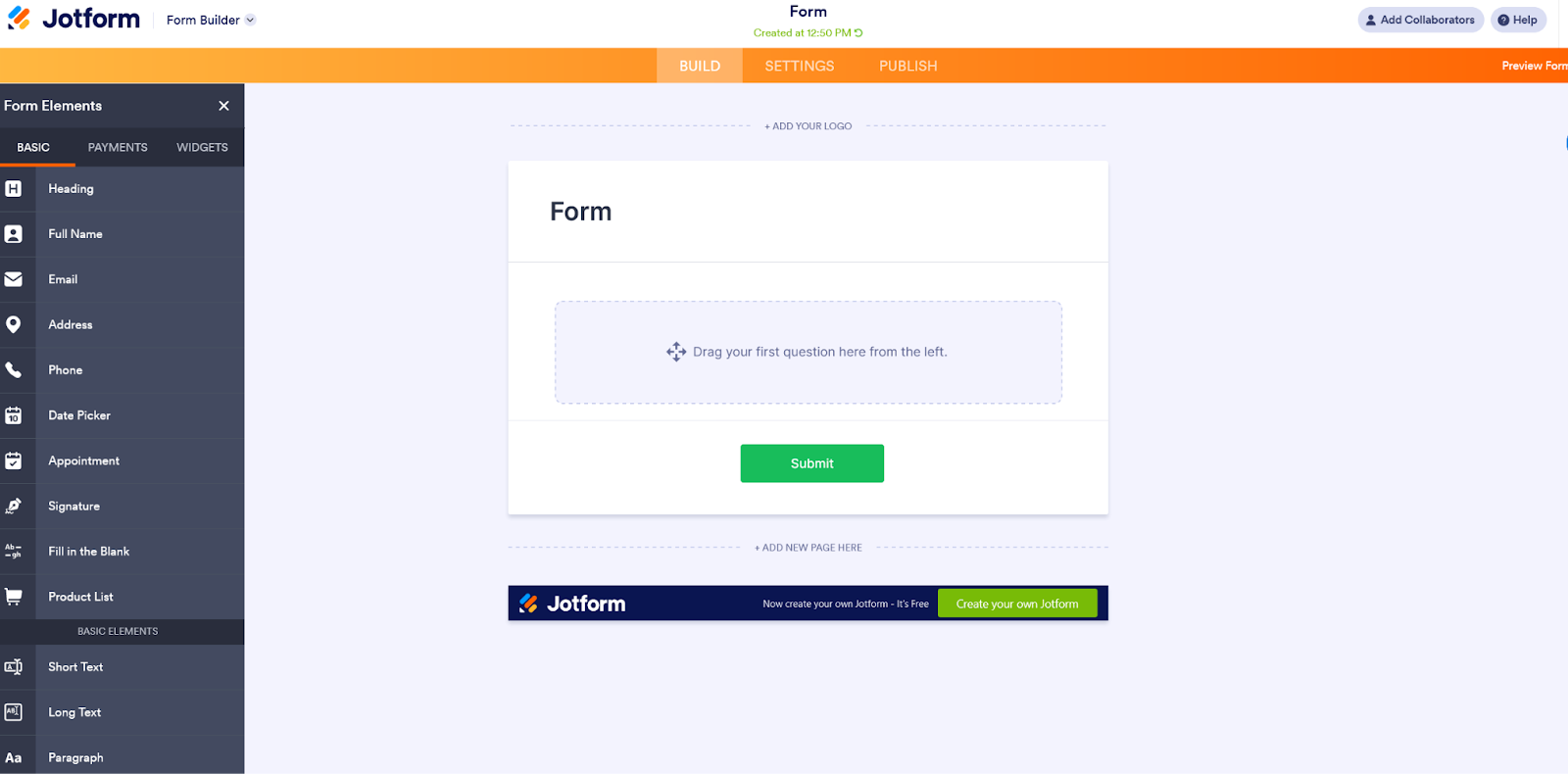
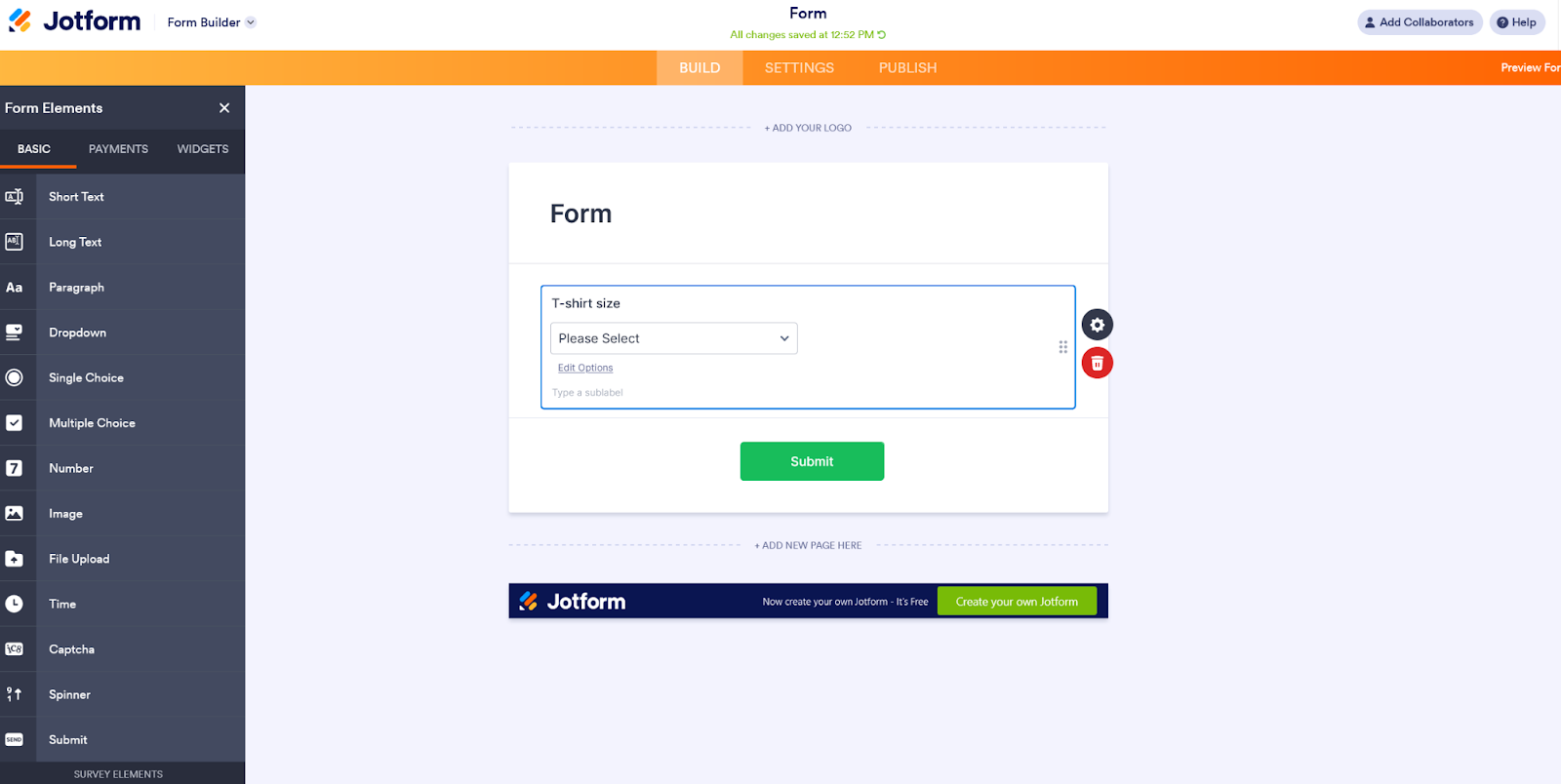
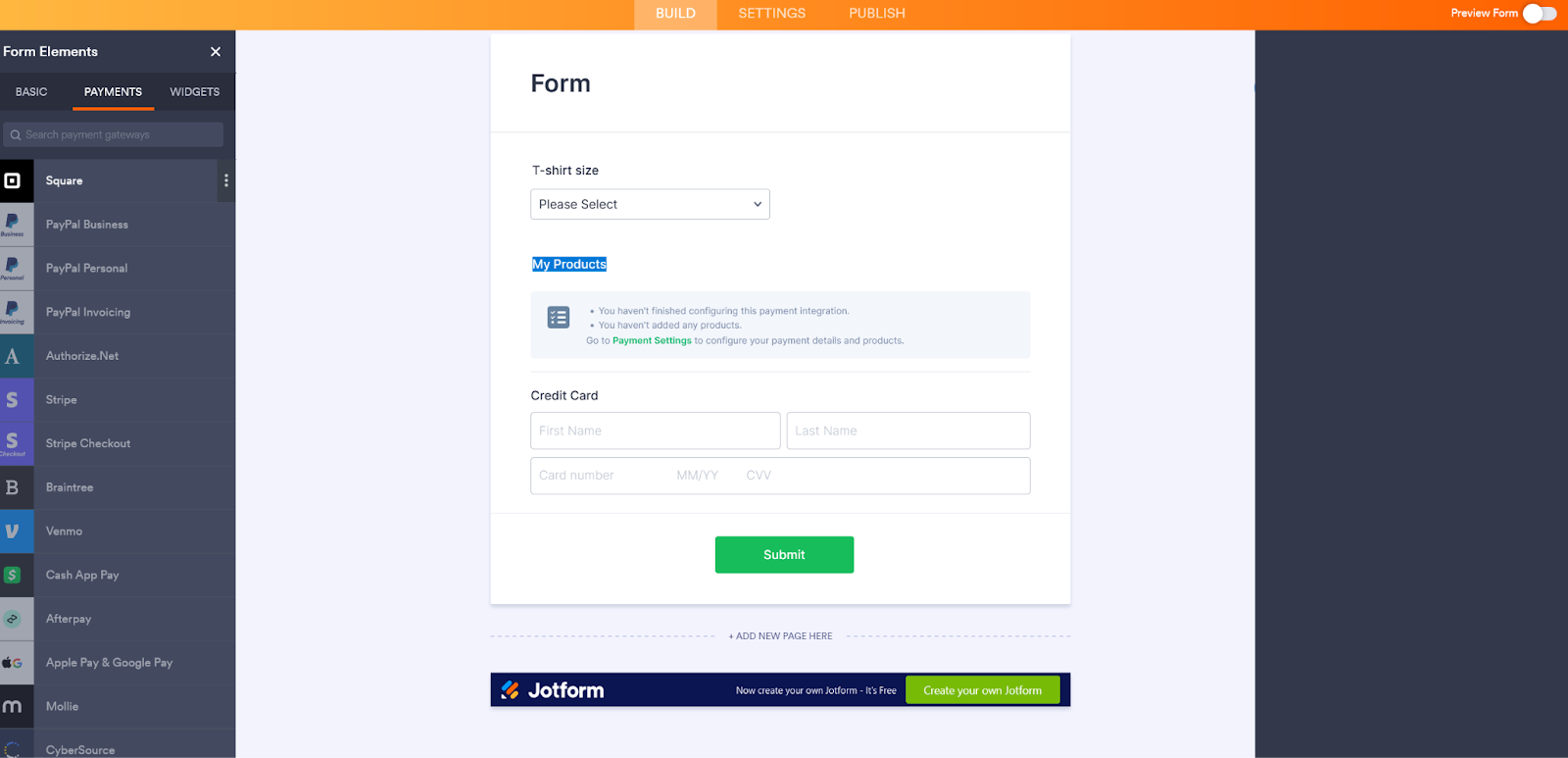
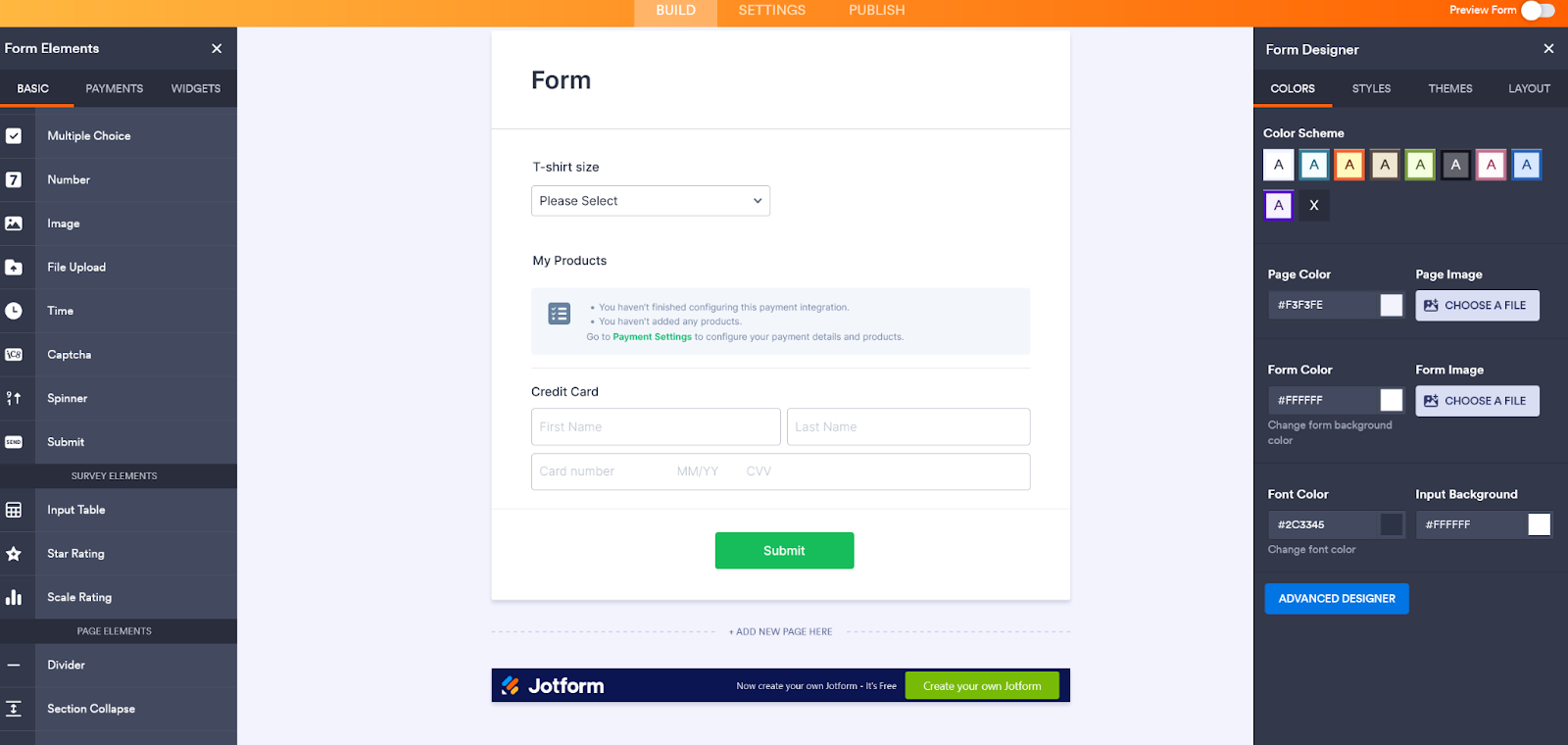
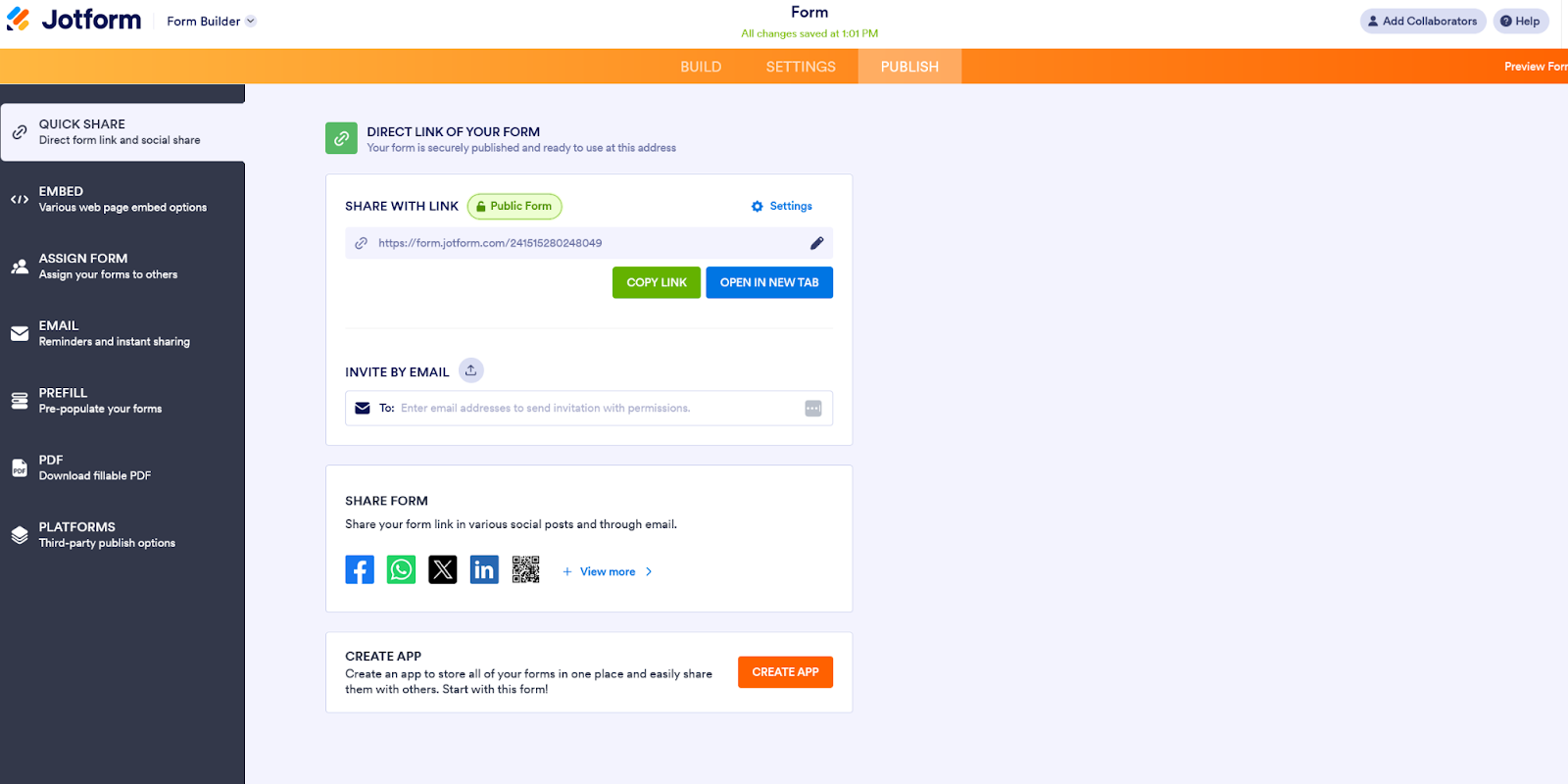
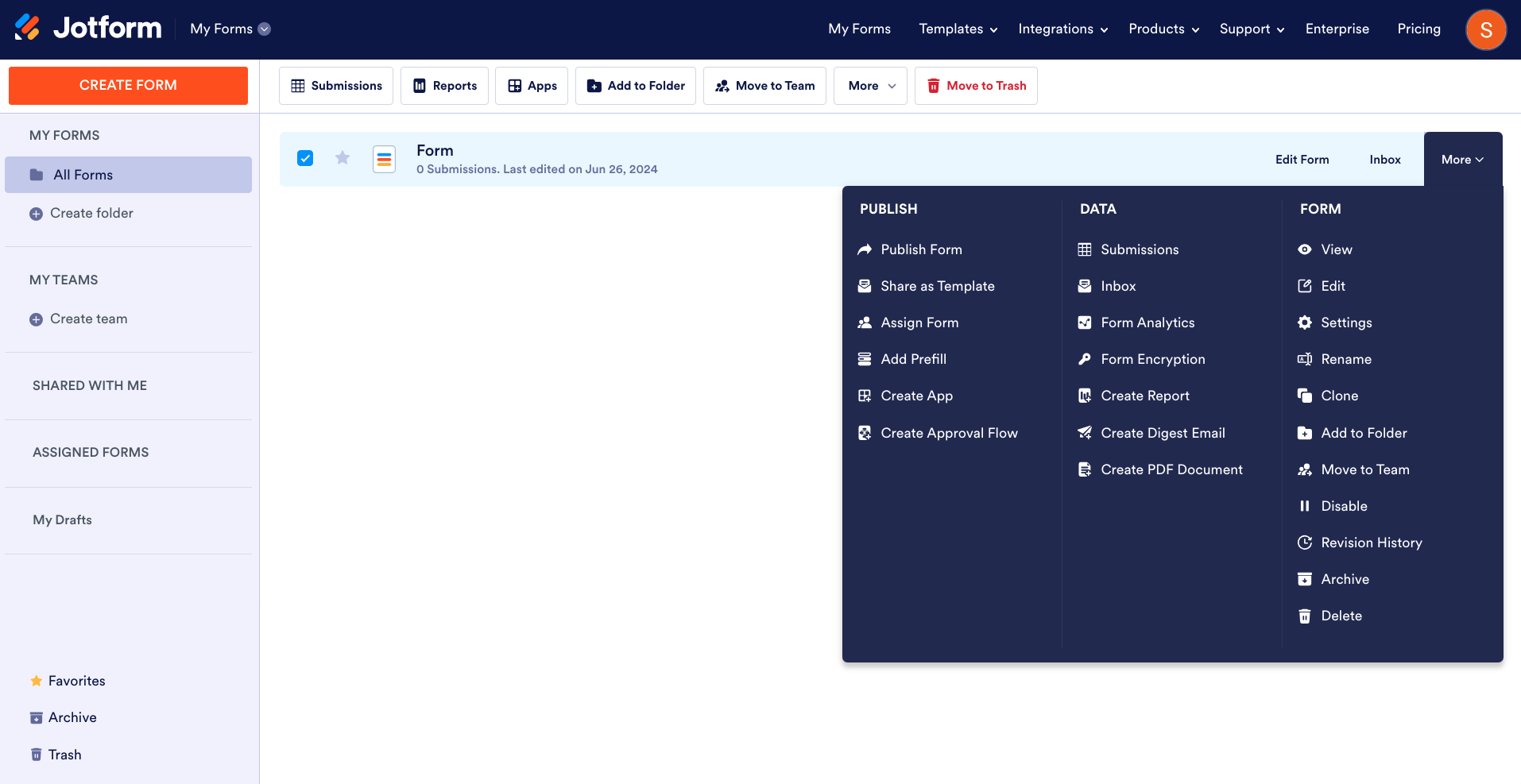












Kirim Komentar: